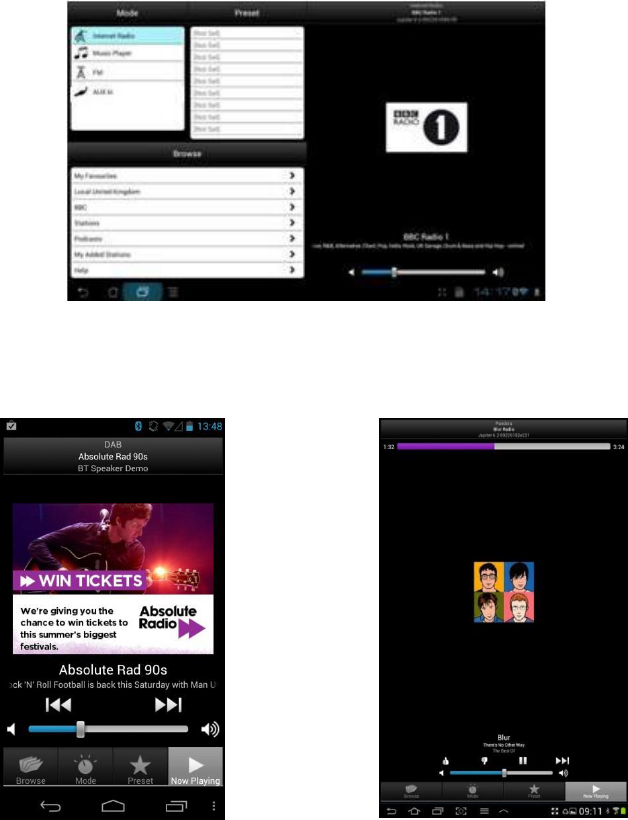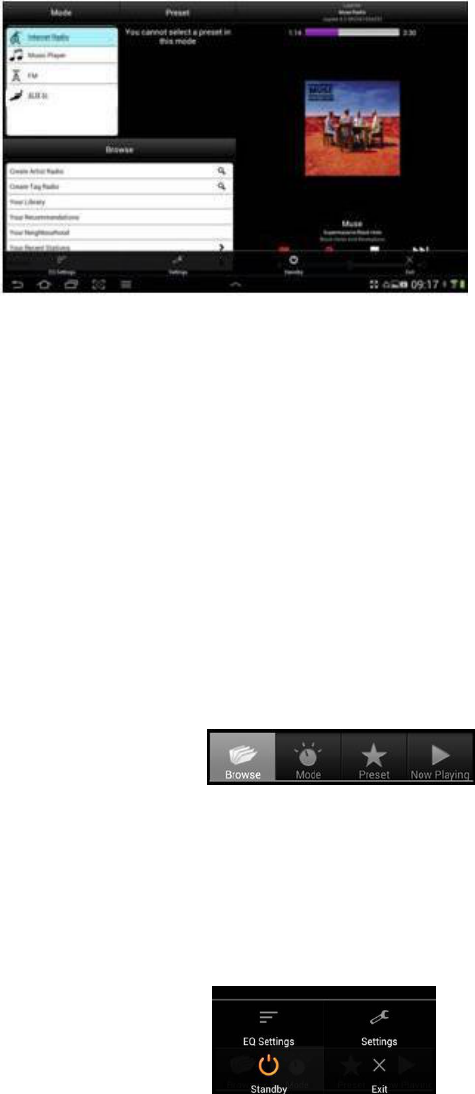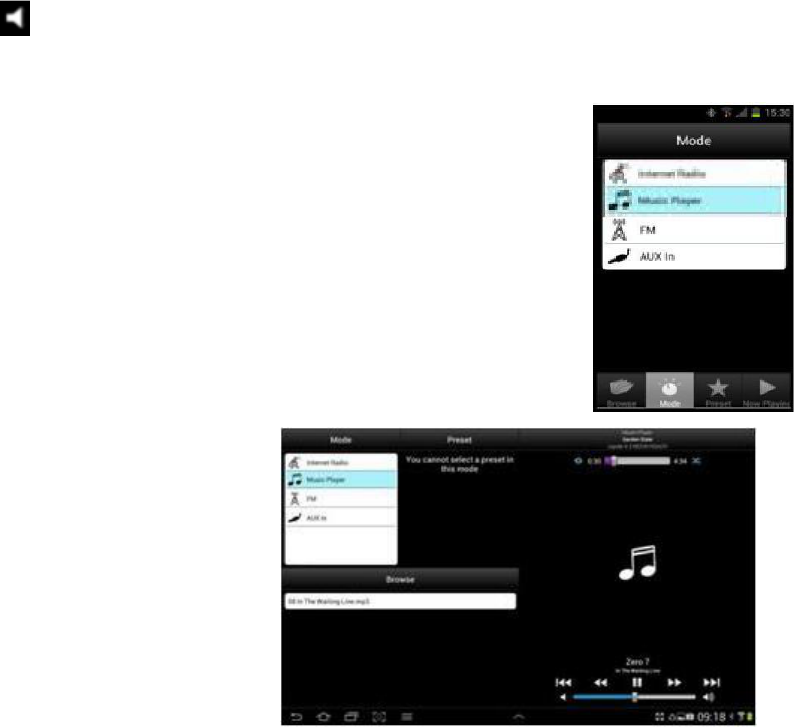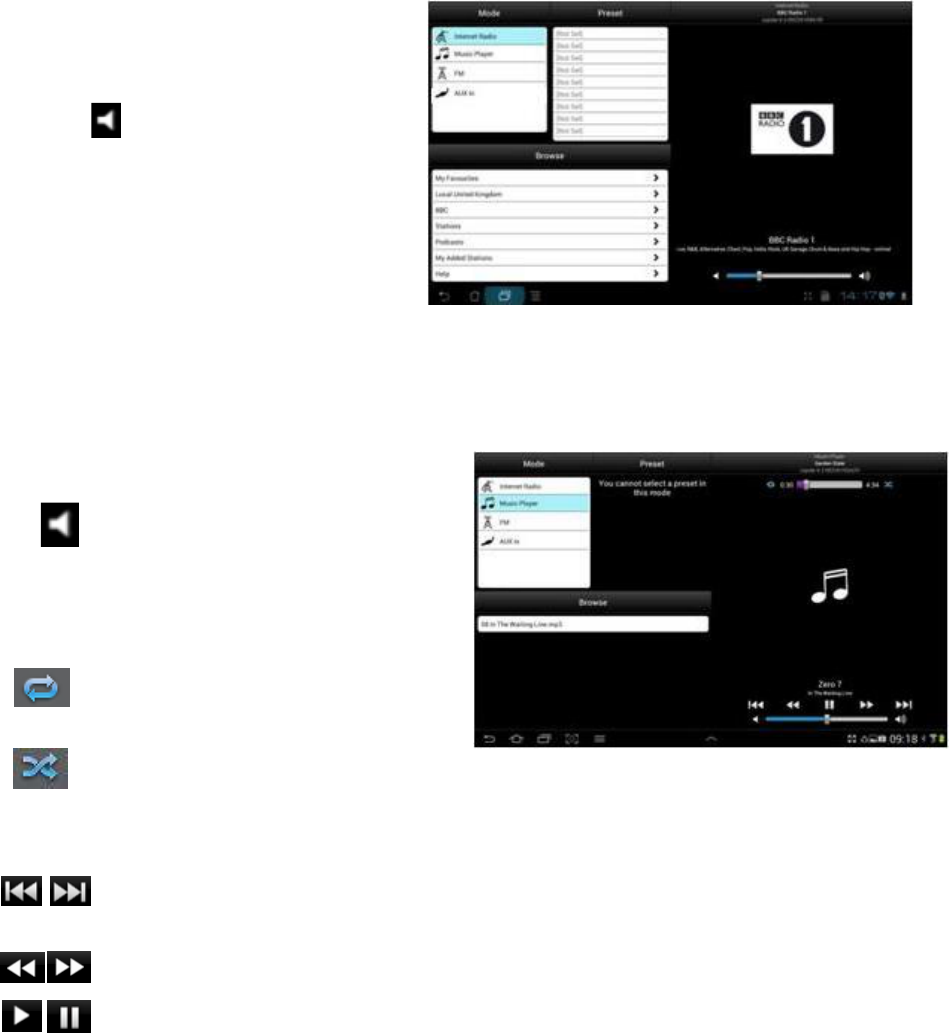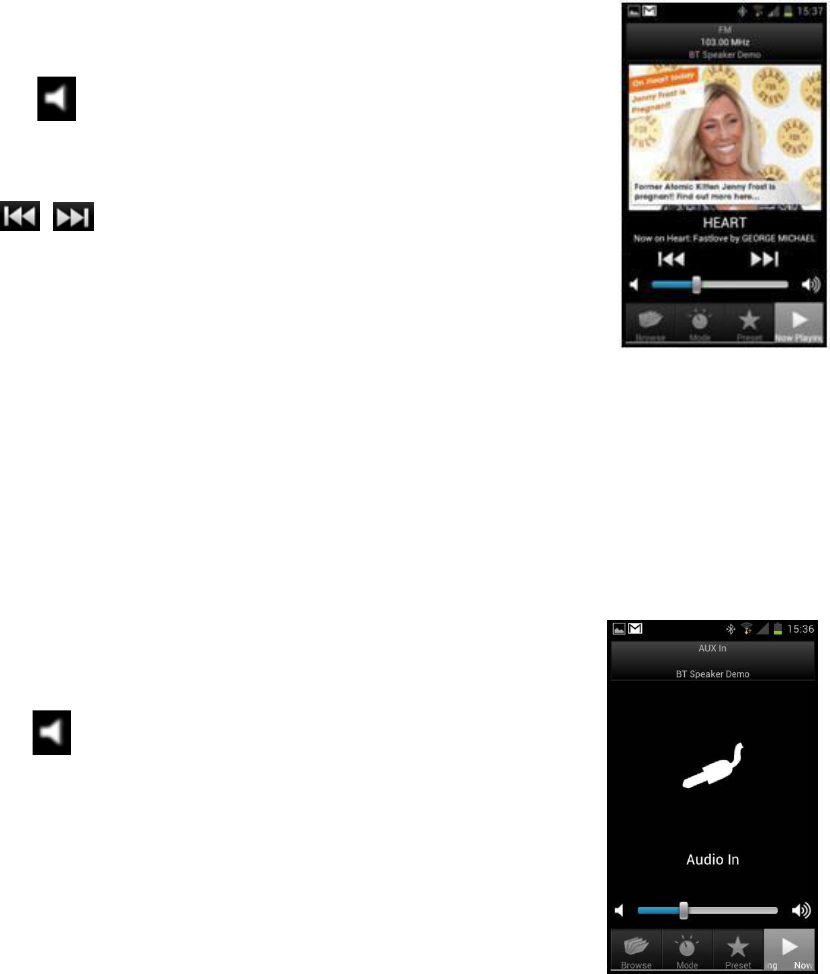2
5 Wiedergabe gespeicherter Radiosender ....................................................................................... 19
6 Audio-Equalizer ............................................................................................................................ 19
7 Einstellungen ................................................................................................................................ 20
1 Présentation ............................................................................................................................. 22
2 Démarrer .................................................................................................................................. 23
2.1 Paramètres de connexion réseau........................................................................................... 23
2.2.2 Si la radio utilise un micro logiciel IR2.2 ou IR 2.5 ........................................................... 23
2.1.2 Connexion au même réseau ............................................................................................ 23
2.1.3 Établir une connexion sur un réseau ................................................................................ 23
3 Fonctionnement ............................................................................................................................ 24
3.1 Onglets d'écran ...................................................................................................................... 24
3.2 Menu de contrôle ................................................................................................................... 25
3.3 Navigation .............................................................................................................................. 25
3.4 Écrans de lecture en cours..................................................................................................... 25
4 Mode ............................................................................................................................................ 26
4.1 Radio internet ........................................................................................................................ 26
4.2 Lecteur audio ......................................................................................................................... 27
4.3 Radio FM ............................................................................................................................... 28
4.4 Entrée auxiliaire ..................................................................................................................... 28
5 Jouer des stations de radio en présélection .................................................................................. 29
6 Equaliseur audio EQ ..................................................................................................................... 29
7 Paramètres ................................................................................................................................... 30
1 Introductie .................................................................................................................................... 32
2 Aan de slag .................................................................................................................................. 33
2.1 Instellen netwerkverbinding .................................................................................................... 33
2.1.1 Als de radio gebruik maakt van IR 2.2- of IR 2.5-firmware ............................................... 33
2.1.2 Verbinding maken met hetzelfde netwerk ........................................................................ 33
2.1.3 Een verbinding tot stand brengen over een netwerk ........................................................ 33
3 Bediening .................................................................................................................................. 34
3.1 Tabbladen op het scherm ...................................................................................................... 34
3.2 Bedieningsmenu .................................................................................................................... 34
3.3 Browsen ................................................................................................................................. 35
3.4 Now Playing-schermen .......................................................................................................... 35
4 Modus .......................................................................................................................................... 35
4.1 Internetradio ........................................................................................................................... 36